Situatie
Pentru utilizatorii de Mac OS X care nu sunt sau nu au interactionat prea mult cu aplicatiile Apple incluse in OS X, Preview este corespondenta aplicatiei Paint pe care Microsoft a introdus-o in toate sistemele de operare Windows.
Preview este un Paint pentru Mac, dar ceva mai evoluat. Aplicatia ne pune la dispozitie o gama larga de unelte, atunci cand avem nevoie sa editam poze sau screenshots. De la simplul crop patrat sau rotund, pana la filtre de contrast, saturatie, canale de culori si redimensionari de imagine.
Atunci cand avem de pus sageti capturile de ecran sunt foarte importante in comunicarea cu cititorul. Intelege mai bine ce are de facut, pe ce optiuni sa dea click si ce setari trebuie sa faca. De cele mai multe ori, pe un screenshot sunt adaugate sageti, chenare sau cercuri care sa focalizeze sau sa indice clar elementele cheie din captura. Un exemplu ar fi poza urmatoare.
Solutie
Pasi de urmat
Deschidem captura de ecran / screenhot-ul in Preview, apoi facem click pe iconita care deschide bara de unelte.
In bara de unelte, facem click pe optiunea Shapes, unde gasim cateva elemente de ajutor, printre care si sageata.
Selectam semnul de sageata, apoi cu mouse-ul sau trackpad-ul modificam dimensiunea, geometria si pozitia pe imagine a sagetii
In acest fel putem adauga sageti pe imagine sau un screenshot, fara a fi nevoie sa instalam vreo aplicatie. Tot din bara de unelte a aplicatiei Preview putem schimba culoarea sagetii, o putem face transparenta cu margini de anumite culori si grosimi, plus alte modificari de geometrie.

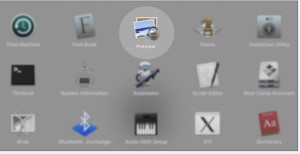
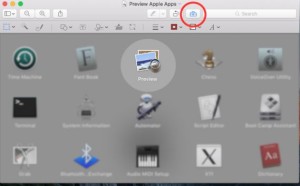
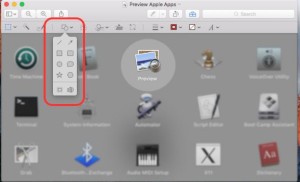
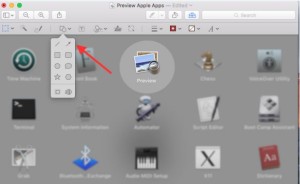
Leave A Comment?